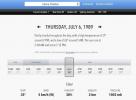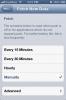Placer widgets og appgenveje på iPhone-låseskærm med AnyLock
Indførelsen af Notification Center i iOS 5 gjorde virkelig widgets populære blandt brugere af jailbroken iDevices. Der er mange NC-widgets tilgængelige i Cydia-butikken, og justeringer som Dashboard X er gået et skridt videre ved at bringe widgets til iPhone Springboard. AnyLock er ikke en konkurrent til Dashboard X, da det ikke tilføjer widgets til springbrættet, men funktionaliteten, det tilbyder, ligner snarere Dashboard X. Brugere af denne nye finjustering vil være i stand til at tilpasse låseskærmen på deres iPhone ved at placere en widget eller appikon der. Hvis det ikke er nok for dig, kan du endda vælge at fjerne et par lagerfunktioner på låseskærmen for at optimere det til indkvartering af flere appgenveje og widgets.
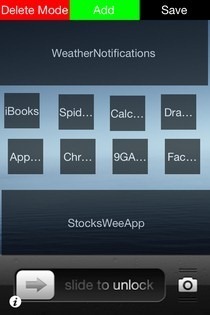
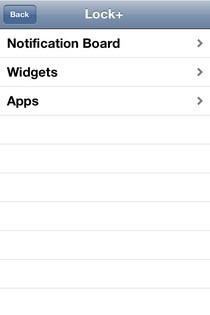
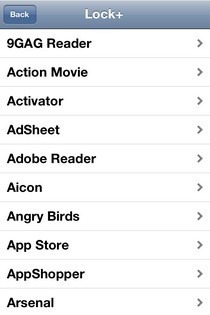
Nogle vil muligvis hævde, at en finjustering som AnyLock annullerer hele formålet med at have en låseskærm, da du muligvis ender med at starte apps utilsigtet, og dit privatliv bliver også reduceret. Heldigvis har udvikleren af AnyLock tænkt på alt det. Appgenveje, der er placeret på enhedens låseskærm, startes ikke med et enkelt tryk. Du skal enten dobbelt trykke på hvert ikon eller skubbe hen over det for at gå til appen (valget mellem de to bevægelser kan foretages i menuen AnyLock tilføjet af tweak til appens aktieindstillinger). Hvad angår privatlivets fred, skifter tweak ikke med adgangskodelås på nogen måde, og du bliver stadig nødt til at indtaste låsetasten, før du kan åbne en app. Så når du først har downloadet AnyLock til din jailbroken iPhone, tilføjer den et nyt ikon til springbrættet. Det er gennem denne app, du skal konfigurere det nye udseende på din iPhone's låseskærm.
For at komme i gang skal du ramme det grønne Tilføje knappen i redigeringsskærmen. Dette fører dig til en ny menu, hvorfra det er muligt at tilføje en hvilken som helst widget eller app til låseskærmen. Alle aktie- og tredjepartsapps er opført af AnyLock i Apps menu. Hver widget, der er installeret på din enhed, er synlig i Widgets menu også. Efter at have valgt hver app eller widget giver AnyLock sine brugere en chance for at arrangere ikonet på falsk låseskærm (alle arrangementer og valg vises på den rigtige låseskærm, når du er) Færdig). For at justere ikoner skal du blot holde fingeren over dem og trække dem rundt. Hvis du vil fjerne enhver tilføjelse fra redigeringsskærmen, skal du trykke på det røde Slet tilstand -knappen, og tryk derefter på det uønskede ikon eller widget. Når det er forsvundet, skal du trykke på Slettilstand igen for at fortsætte som normalt. Når du er tilfreds med alt, skal du trykke på Gemme og forlade appen.
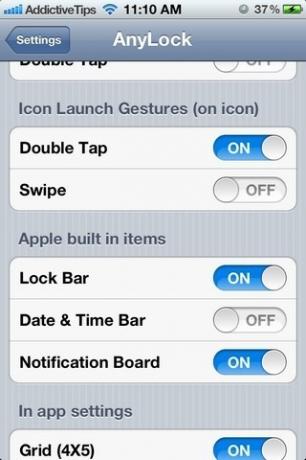
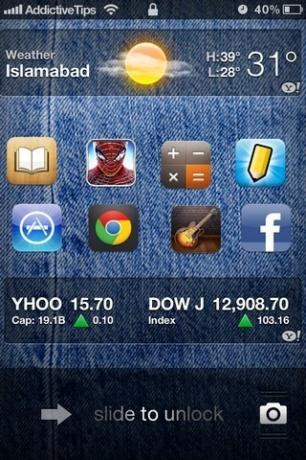
Nu skal du aktivere finjusteringen fra dens menu i appen Indstillinger. Fra denne samme menu får brugerne også valget om at vælge de bevægelser, de vil bruge, til at låse op for deres enhed og starte apps. Selvom du kan vælge dobbelttryk og skub bevægelser til begge disse handlinger, anbefaler vi dobbelttryk for apps og stryg for at låse op. Andre indstillinger i AnyLock-menuen inkluderer valget om at fjerne låsestang, dato og tidslinje og Notifikationskort, samt skifte til at indstille låseskærmsikonerne til et 4X5 gitter.
AnyLock fås i BigBoss-repo i Cydia-butikken for $ 1,99, en pris, der er mere end berettiget for en så utrolig nyttig og smuk tweak.
Søge
Seneste Indlæg
Timeful: En smart opgaveplanlægning, der synkroniseres med iCal og Google Kalender [iOS]
Påmindelser og huskelister er det, vi henvender os til, så vi ønske...
Prognose er en mobiloptimeret vejrwebapp med præcipitationskort
Efter at have været den eneste webapp, der blev fastgjort til min i...
Sådan aktiveres push-meddelelser til Gmail på lager iOS Mail-app
At være Gmail-bruger på iOS, indså jeg aldrig vigtigheden af push...

![Timeful: En smart opgaveplanlægning, der synkroniseres med iCal og Google Kalender [iOS]](/f/565aa1678d0c2793bd5d8ef03bb6f3b4.png?width=680&height=100)